문서열기
이전에 작성했던 문서를 열고자 할 때 열기 메뉴를 사용합니다.
■ ThinkWise문서 열기
ThinkWise문서를 엽니다.
[파일]탭를 눌러 [열기] 메뉴를 실행합니다.
또는 [빠른실행 도구모음]에서 ![]() 열기 아이콘을 클릭합니다. [구분]에서 열고자 하는 문서 또는 맵으로 변환하고자 하는 문서의 형식을 선택하고 [종류]에서 내 컴퓨터에 있는 문서 또는 구글 드라이브에 있는 문서를 선택합니다.
열기 아이콘을 클릭합니다. [구분]에서 열고자 하는 문서 또는 맵으로 변환하고자 하는 문서의 형식을 선택하고 [종류]에서 내 컴퓨터에 있는 문서 또는 구글 드라이브에 있는 문서를 선택합니다.
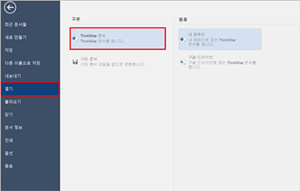
[열기] 대화상자가 실행되면 열고자 하는 문서를 선택하고 [열기] 버튼을 누릅니다.
❶ 찾는 위치: 열고자 하는 문서가 들어 있는 폴더 위치를 지정합니다.
❷ 파일이름 : 열고자 하는 파일이름을 선택합니다.
❸ 열고자 하는 문서의 파일 형식을 선택합니다.

① ThinkWise 파일 (*.twdx): 통합형식의 ThinkWise 프로그램 문서를 열 수 있습니다.
② ThinkWise 3.0-12파일 (*.twd): ThinkWise 3.0에서 12버전 프로그램 문서를 열 수 있습니다.
③ ThinkWise 연결맵 압축파일 (*.twds): 연결맵 포함된 ThinkWise 문서를 열 수 있습니다.
④ 어린이씽크와이즈 파일 (*.jtw): 어린이씽크와이즈에서 작성한 문서를 열 수 있습니다.
⑤ ThinkMap1.1-2.5파일 (*.map): ThinkWise 2.5이하버전 문서를 열 수 있습니다.
⑥ 텍스트 파일 (*.txt): 텍스트로 작성된 문서를 열 수 있습니다.
⑦ 한글 파일(*.hwp): 한글 문서를 맵으로 변환하여 열 수 있습니다. [홈]탭의 가져오기 메뉴의 한글 문서를 맵으로 변환과 동일한 방법으로 문서열기가 가능합니다.
⑧ Microsoft Word Files (*.docx): Microsoft Word 문서를 맵으로 변환하여 열 수 있습니다. [홈]탭의 가져오기 메뉴의 MS Word 문서를 맵으로 변환과 동일한 방법으로 문서열기가 가능합니다.
⑨ Microsoft Word 97-2003 Files (*.doc): Microsoft Word 97 -2003 버전 문서를 맵으로 변환하여 열 수 있습니다. [홈]탭의 가져오기 메뉴의 MS Word 문서를 맵으로 변환과 동일한 방법으로 문서열기가 가능합니다.
⑩ Microsoft PowerPoint Files (*.pptx): Microsoft PowerPoint 문서를 맵으로 변환하여 열 수 있습니다. [홈]탭의 가져오기 메뉴의 MS PowerPoint 문서를 맵으로 변환과 동일한 방법으로 문서열기가 가능합니다.
⑪ Microsoft PowerPoint 97-2003 Files (*.ppt): Microsoft PowerPoint 97-2003 버전 문서를 맵으로 변환하여 열 수 있습니다. [홈]탭의 가져오기 메뉴의 MS PowerPoint 문서를 맵으로 변환과 동일한 방법으로 문서열기가 가능합니다.
⑫ Microsoft Project 파일(*.mpp): 마이크로소프트 프로잭트파일을 열 수 있습니다.
⑬ Extensible Markup Language (XML) (*.xml): 웹 호환성을 가진 XML 파일을 열 수 있습니다.
⑭ ThinkWise 모바일파일(*.twm):ThinkWise 모바일에서 작성한 문서열기가 가능합니다.
아레나 버젼부터 twdx로 통합되었습니다.
⑮ MindManager 파일(*.mmp; *.mmap): MindManager 프로그램에서 작성한 문서를 열 수 있습니다.
⑯ Freemind Files (*.mm): Freemind 프로그램에서 작성한 문서를 열 수 있습니다.
Microsoft Office문서를 맵으로 변환하여 열기합니다.
□ Microsoft Word문서를 맵으로 변환
ThinkWise는 Microsoft Word 문서를 ThinkWise 문서로 변환하는 기능을 지원합니다.
[파일]에서 [불러오기]의 [구분] ‘Microsoft Office 문서’의 [종류] ‘MS Word문서를 맵으로 변환’을 실행합니다.
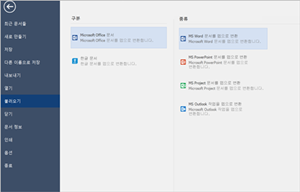
변환하고자 하는 Microsoft Word 문서를 선택하고 열기를 누릅니다.
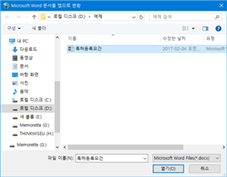
Microsoft Word 문서를 맵으로 변환 대화상자가 나타나고 선택한 문서가 변환할 파일메뉴에 표시됩니다.
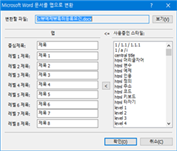
맵으로 변환하고자 하는 Microsoft Word 문서에 적용되어 있는 스타일 중 제목에 해당하는 것을 오른쪽의 사용 중인 스타일 메뉴에서 선택합니다.
선택한 스타일을 맵의 어느 위치에 적용할 것인지를 왼쪽의 맵 메뉴에서 선택한 후 중앙의 적용 버튼(<)을 누릅니다.
마찬가지로 Microsoft Word 문서의 본문에 적용되어있는 스타일도 맵으로 변환 시 어느 위치로 놓을 것인지 같은 방법으로 지정합니다.
이 단계를 반복하면서 맵 문서의 레벨과 Microsoft Word 문서에서 사용 중인 스타일을 동기화합니다.
완료되면 [확인] 버튼을 누릅니다.
Microsoft Word 문서로부터 맵 문서가 만들어질 것입니다. Microsoft Word 문서의 제목이 맵 문서의 제목으로, Microsoft Word 문서의 소제목이 맵 문서의 하위가지로, Microsoft Word 문서의 본문 내용이 맵 문서의 노트로 변환된 것을 볼 수 있습니다.
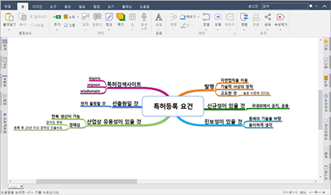
새로운 이름으로 맵 문서를 저장합니다.
맵 문서 꾸미기 기능을 사용하여 외관을 자유롭게 수정하여 사용합니다.

□ Microsoft PowerPoint문서를 맵으로 변환
작성된 MicrosoftPowerPoint 문서를 맵 문서로 변환할 수 있습니다.
[파일]에서 [불러오기]의 [구분] ‘Microsoft Office 문서’의 [종류] ‘MS PowerPoint문서를 맵으로 변환’을 실행합니다.
변환하고자 하는 Microsoft PowerPoint 문서를 선택하고 [열기]를 누릅니다.
Microsoft PowerPoint 문서를 맵으로 변환 대화 상자가 나타나면 변환하고자 하는 Microsoft PowerPoint 문서를 선택 후 열기를 누릅니다.
[확인] 버튼을 선택하십시오.
Microsoft PowerPoint 문서로부터 맵 문서가 만들어질 것입니다. 슬라이드 제목이 맵 문서의 제목으로 각 슬라이드의 내용이 하위주제로 변환되었을 것입니다.
새로운 이름으로 맵 문서를 저장합니다.
맵 문서 꾸미기 기능을 사용하여 외관을 자유롭게 수정하여 사용합니다.

Microsoft Project 에서 작업한 일정을 맵으로 변환할 수 있습니다.
[파일]에서 [불러오기]의 [구분] ‘Microsoft Office 문서’의 [종류] ‘MS Project문서를 맵으로 변환’을 실행합니다.
변환하고자 하는 MicrosoftProject 문서를 선택하고 열기를 누릅니다.
Microsoft Project 문서를 맵으로 변환 대화 상자가 나타나면 맵 문서로 변환하기를 원하는 문서(*.mpp)를 선택합니다.
[확인] 버튼을 누릅니다.
MS Project 문서로부터 맵 문서가 만들어집니다.
새로운 이름으로 맵 문서를 저장합니다.
맵 문서 꾸미기 기능을 사용하여 외관을 자유롭게 수정하여 사용합니다.
□ Microsoft Outlook 작업을 맵으로 변환
Microsoft Outlook 에서 작업한 일정을 맵으로 변환할 수 있습니다. 모든 작업이 세부일정과 함께 맵 문서로 변환됩니다.
[파일]에서 [불러오기]의 [구분] ‘Microsoft Office 문서’의 [종류] ‘MS Outlook문서를 맵으로 변환’을 실행합니다.
맵 문서로 변환할 기간을 지정한 후 [확인] 버튼을 누릅니다.
그룹을 선택하고 [확인] 버튼을 누릅니다.
설정한 기간에 해당하는 작업내용이 맵 문서로 변환되어 MS Outlook으로부터 새로운 맵 문서가 만들어집니다.
새로운 이름으로 맵 문서를 저장 하십시오.
맵 꾸미기 기능을 사용하여 외관을 자유롭게 수정하여 사용합니다.
ThinkWise는 한글 문서를 ThinkWise 문서로 변환하는 기능을 지원합니다.
[파일]에서 [불러오기]의 [구분] ‘한글 문서’의 [종류] ‘한글문서를 맵으로 변환’을 실행합니다.
변환하고자 하는 한글 문서를 선택하고 [열기]를 누릅니다.
한글 문서를 맵으로 변환 대화상자가 나타나고 선택한 문서가 변환할 파일 메뉴에 표시됩니다.
맵으로 변환하고자 하는 한글 문서에 적용되어 있는 스타일 중 제목에 해당하는 것을 오른쪽의 사용중인 스타일 메뉴에서 선택합니다.
선택한 스타일을 맵의 어느 위치에 적용할 것인지를 왼쪽의 맵 메뉴에서 선택한 후 중앙의 적용 버튼(<)을 누릅니다.
마찬가지로 한글 문서의 본문에 적용되어있는 스타일도 맵으로 변환 시 어느 위치로 놓을 것인지 같은 방법으로 지정합니다.
이 단계를 반복하면서 맵 문서의 레벨과 한글 문서에서 사용중인 스타일을 동기화합니다.
완료되면 [확인] 버튼을 누릅니다.
한글 문서로부터 맵 문서가 만들어집니다. 한글 문서의 제목이 맵 문서의 제목으로, 한글 문서의 소제목이 맵 문서의 가지로, 한글 문서의 본문이 맵 문서의 노트로 변환되었을 것입니다.
새로운 이름으로 맵 문서를 저장합니다.
맵 문서 꾸미기 기능을 사용하여 외관을 자유롭게 수정하여 사용합니다.
